DVD in AVI umwandeln: Mit den 5 besten Methoden ist es ganz einfach
Zusammenfassung: Möchten Sie Ihre wertvolle DVD in das AVI-Format umwandeln, um sie auf Ihrem Computer oder anderen Geräten abzuspielen? Hier präsentieren wir Ihnen die 4 besten kostenlosen DVD to AVI Converter, mit denen Sie Ihre DVDs mühelos digitalisieren und Ihre Lieblingsinhalte jederzeit und überall genießen können.
Inhaltsverzeichnis
Es ist zu beobachten, dass die Popularität von DVDs abnimmt und sie zunehmend durch digitale Formate ersetzt werden. Daher ist es heutzutage wichtig zu lernen, wie man DVDs in digitale Formate wie AVI umwandelt. AVI, die Abkürzung für Audio Video Interleave, ist eines der am häufigsten verwendeten Formate. Es zeichnet sich dadurch aus, dass es sowohl Audio- als auch Videodaten in einer einzigen Datei speichern kann und auf dem Containerformat RIFF (Resource Interchange File Format) basiert. DVD in AVI umwandeln kann Ihnen helfen, Ihre DVD-Inhalte zu sichern und auf verschiedenen Geräten abzuspielen.
Nachdem wir die Wichtigkeit der DVD zu AVI Konvertierung erkannt haben, möchten wir nun erklären, wie man DVDs mit einem kostenlosen DVD to AVI Converter umwandeln kann. Mit der großen Anzahl von DVD zu AVI Freeware auf dem Markt, kann die Wahl verwirrend sein. Aus diesem Grund haben wir die besten DVD zu AVI Converter für Sie ausgewählt.


- Wir möchten unsere Leser darauf hinweisen, dass die folgenden DVD to AVI Converter und Dienste ausschließlich für den legalen und persönlichen Gebrauch bestimmt sind. Jeder Nutzer ist selbst dafür verantwortlich, dass die Nutzung in Übereinstimmung mit allen geltenden Gesetzen und Vorschriften erfolgt.
1. Beste Methode zum DVD in AVI umwandeln: Mit DVDFab DVD Ripper
Es gibt zahlreiche Gründe, warum wir den DVD zu AVI Ripper empfehlen. Nachfolgend finden Sie die Vorteile dieses DVD to AVI Konverter Freewares:
- Leistungsstarkes DVD zu AVI Rippen
Der DVDFab DVD Ripper wurde mit einer umfangreichen Profilbibliothek entwickelt und kann DVDs mühelos und schnell in digitale Formate konvertieren. Dieser DVD AVI Converter kann DVD-Discs/ISO/Ordner in eine Vielzahl von Video- und Audioformaten umwandeln, wie z.B. DVD zu AVI, MP4, M2TS, WMV usw., sowie auf verschiedene Geräte wie iPhone, iPad und Kindle.
- Kompatibilität mit verschiedenen Betriebssystemen
Als einer der besten DVD zu AVI Ripper auf dem Markt ist dieses Tool für alle gängigen Betriebssysteme wie Windows 10/8.1/8/7 (32 und 64 Bit) und Mac OS 10.10-10.15 optimiert, um eine verlustfreie Konvertierung von DVD zu AVI zu gewährleisten.
- Kostenlose DVD zu AVI Konvertierung
Der DVDFab DVD Ripper ist ein kostenloser DVD to AVI Converter. Im Gegensatz zu anderen Freewares auf dem Markt bietet DVDFab drei Versionen an: eine 30-tägige Vollversion, eine kostenlose Version und eine kostenpflichtige Version.
- Personalisierung des Videos
Mit dieser kostenlosen DVD to AVI Software können Sie Ihr Video durch Trimmen, Zuschneiden, Hinzufügen von Untertiteln und anderen Bearbeitungseffekten vor der Konvertierung nach AVI personalisieren.
- Erhalt und Verbesserung der Videoqualität
Dieser beste DVD to AVI Converter bewahrt nicht nur die Originalvideoqualität während der Konvertierung, sondern kann sie auch mithilfe von Enlarger AI verbessern.
Wie Sie DVDs in AVI umwandeln mit DVDFab?
Um mit dem DVDFab DVD Ripper DVD to AVI zu konvertieren, sind ein paar Schritte nötig:
Schritt 1: Fügen Sie DVD-Dateien zum AVI Converter von DVDFab hinzu.
Um DVDs in AVI Format zu umwandeln, empfehlen wir die Verwendung dieser DVD to AVI Freeware. Nachdem Sie die Anwendung auf Ihrem Computer installiert haben, legen Sie einfach die DVD in Ihr optisches Laufwerk ein. Die Software wird den Inhalt automatisch laden und Ihnen die Möglichkeit bieten, die Datei als AVI zu speichern. Wenn Sie bereits über eine DVD-Datei oder einen Ordner verfügen, können Sie diese ganz einfach per Drag-and-Drop in die Benutzeroberfläche der Software ziehen.
* Jetzt können Sie das Produkt vor dem Kauf kostenlos testen. Alle Funktionen sind ohne Beschränkung verfügbar. Führen Sie jetzt den DVDFab Download aus und installieren es.
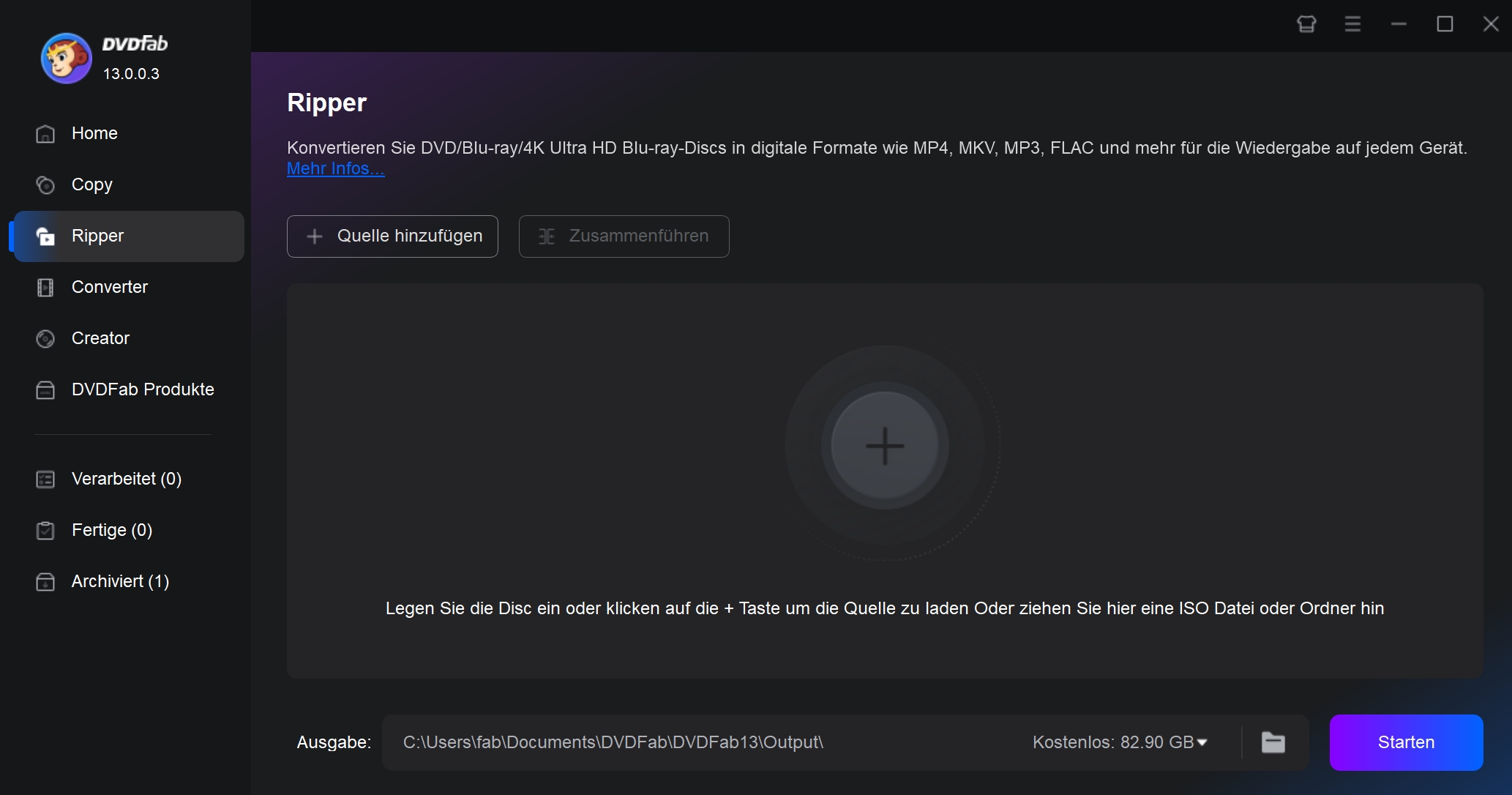
Schritt 2: Wählen Sie das AVI-Format.
Gehen Sie zu dem Profil-Wechsler der DVD zu AVI Freeware, um das AVI-Format zu wählen.
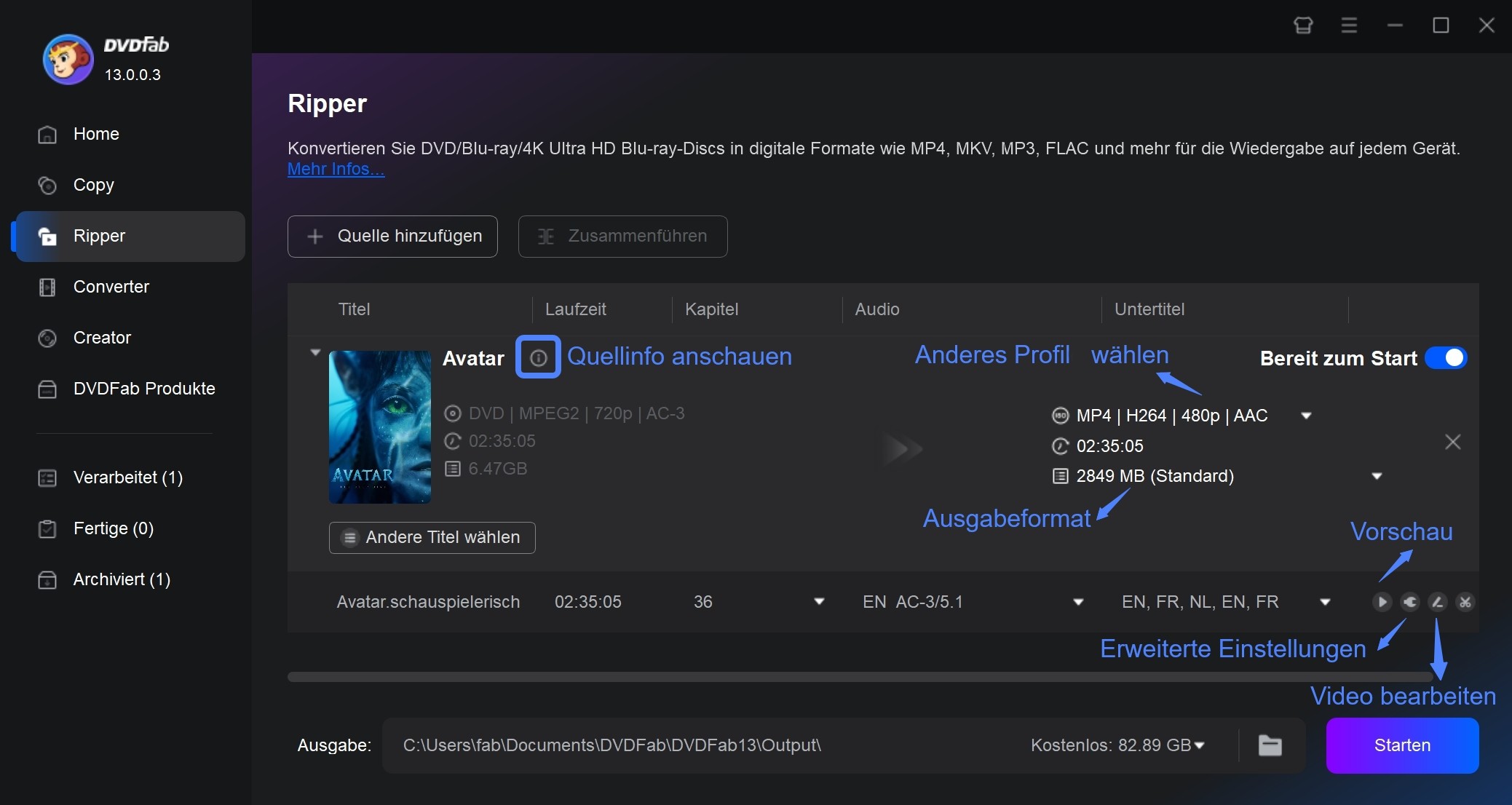
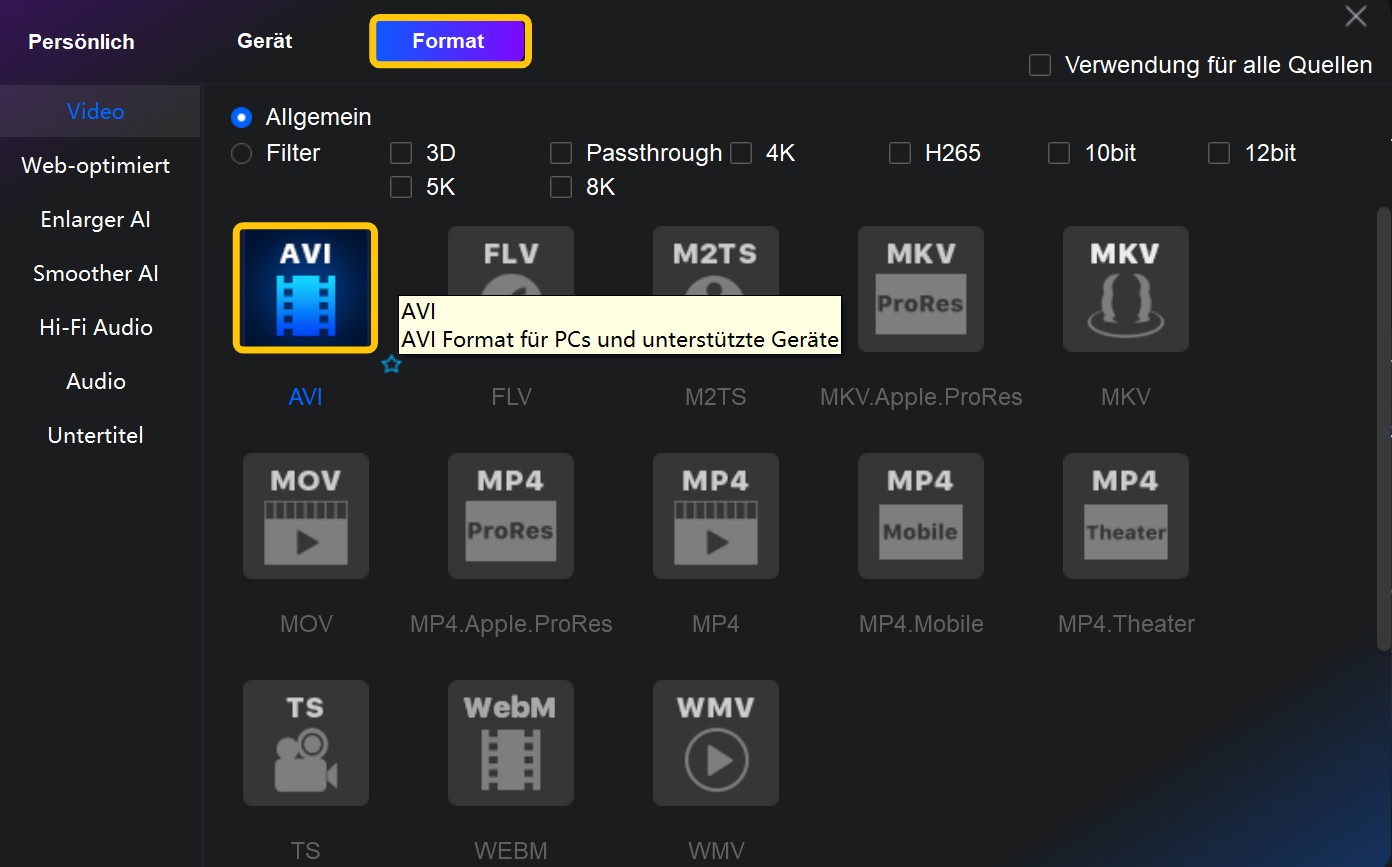
Schritt 3: Passen Sie die Videos an, die in AVI konvertiert werden sollten.
Sobald Ihr DVD-Inhalt in diesen DVD to AVI Ripper hochgeladen wurde, können Sie die Videotitel auswählen, Titelnamen ändern, Kapitel auswählen usw. Außerdem können Sie das Video vor dem DVD zu AVI umwandeln durch Trimmen oder Zuschneiden von Effekten über das Bleistift-Symbol, das für Videobearbeitung steht, anpassen sowie die Bildrate, den Codec, die Auflösung oder die Bitrate über das Schraubenschlüssel-Symbol, das für erweiterte Einstellungen steht, ändern.
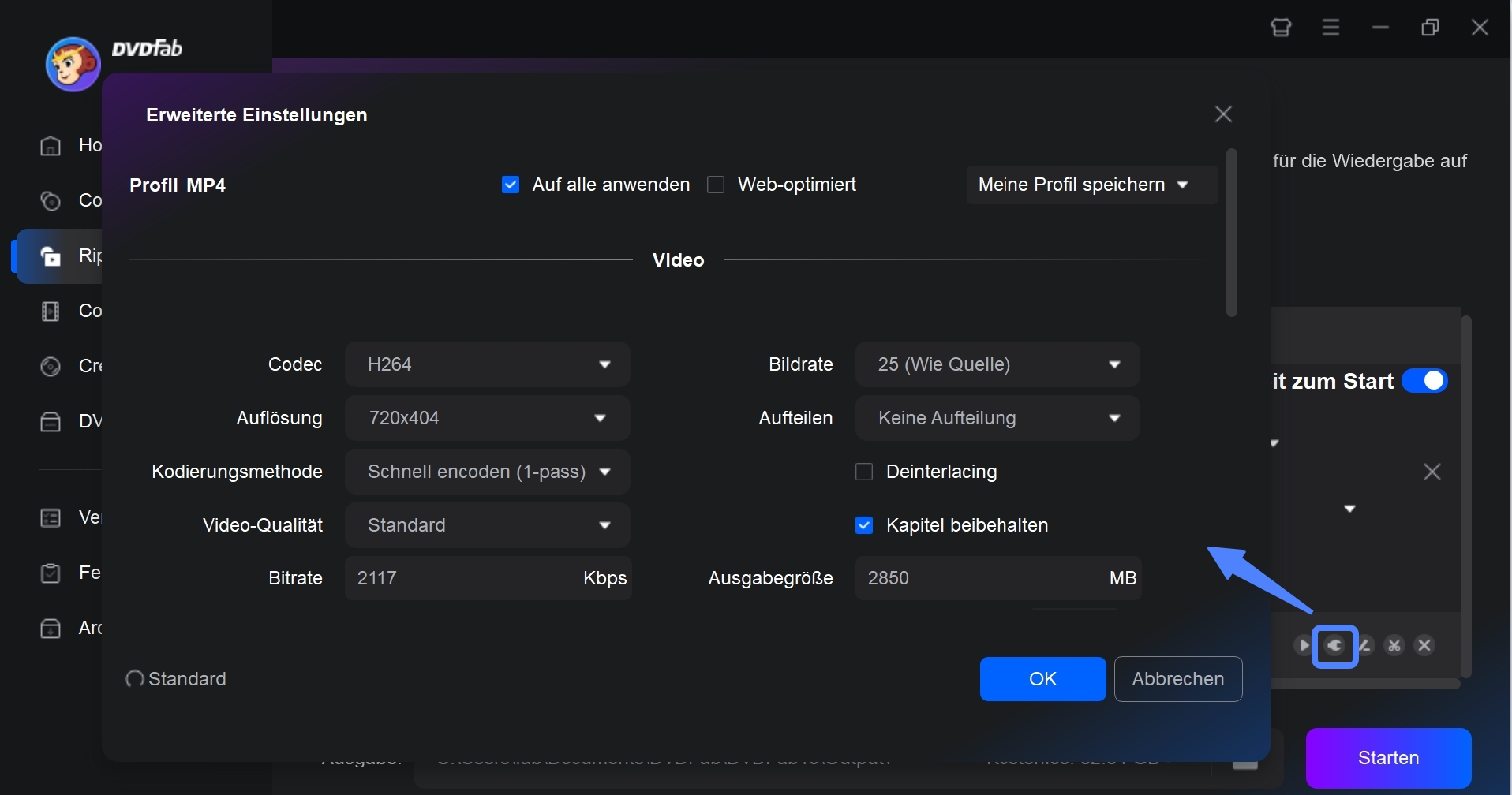
Schritt 4: Starten Sie die Umwandlung von DVD in AVI
Stellen Sie sicher, dass Sie vor dem kopiergeschützte DVD in AVI umwandeln ein gewünschtes Verzeichnis für Ihr Ausgabevideo über das Ordner-Symbol ausgewählt haben. Danach können Sie auf die Schaltfläche "Starten" klicken und die DVD to AVI Konvertierung starten.
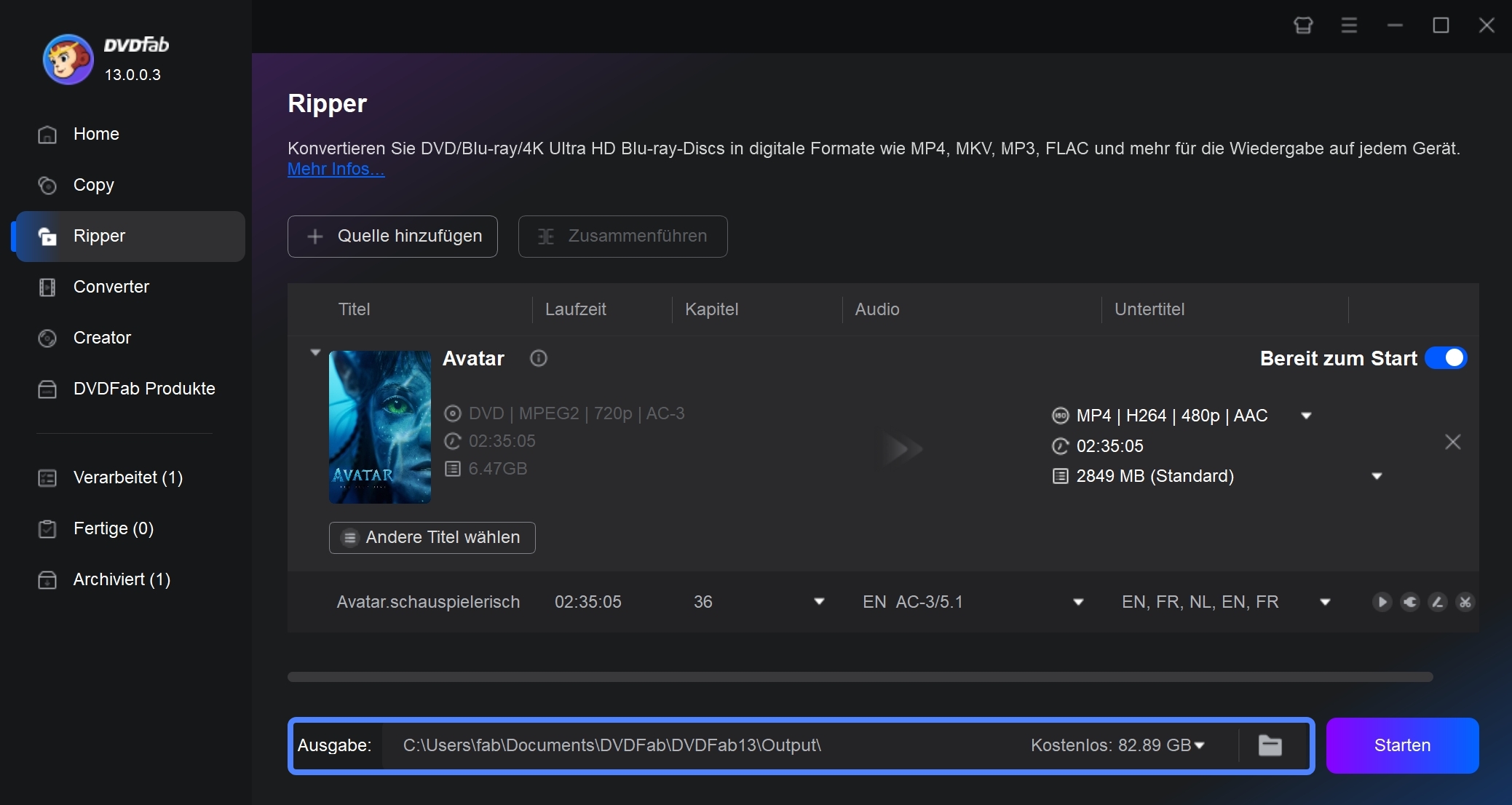
Neben dem DVD in AVI umwandeln gibt es auch Methoden, um ISO-Dateien in digitale Formate zu konvertieren, wie z.B. MP4. Wenn Sie neugierig darauf sind, klicken Sie bitte auf den entsprechenden Artikel.
2. Alternative: Weitere Methoden zum DVD in AVI Rippen
2.1 DVD to AVI Converter: Freemake Video Converter
Wenn Sie sich nicht darum kümmern, wie viele Formate eine DVD to AVI Freeware unterstützt, ist der Freemake Video Converter eine gute Wahl, um DVD in AVI zu speichern. Obwohl diese DVD in AVI umwandeln Freeware deutsch nur einige wenige DVD-Konvertierungen unterstützt, darunter DVD to AVI, DVD zu WMV, DVD zu MP3, DVD zu MP4 und DVD zu MPEG, kann diese Software DVD zu AVI kostenlos rippen und die gesamte DVD to AVI Konvertierung zu einem Kinderspiel machen.
Es ist jedoch zu beachten, dass diese Freeware zum DVD in AVI umwandeln Wasserzeichen auf den Ausgabevideos hinterlassen kann, es sei denn, Sie erwerben die kostenpflichtige Version zum DVD zu AVI umwandeln.
💻Betriebssysteme: Windows 11, 10, 8, 7 und Mac 10.15 oder höher
Unterstützt regional gesperrte DVDs/Ordner.
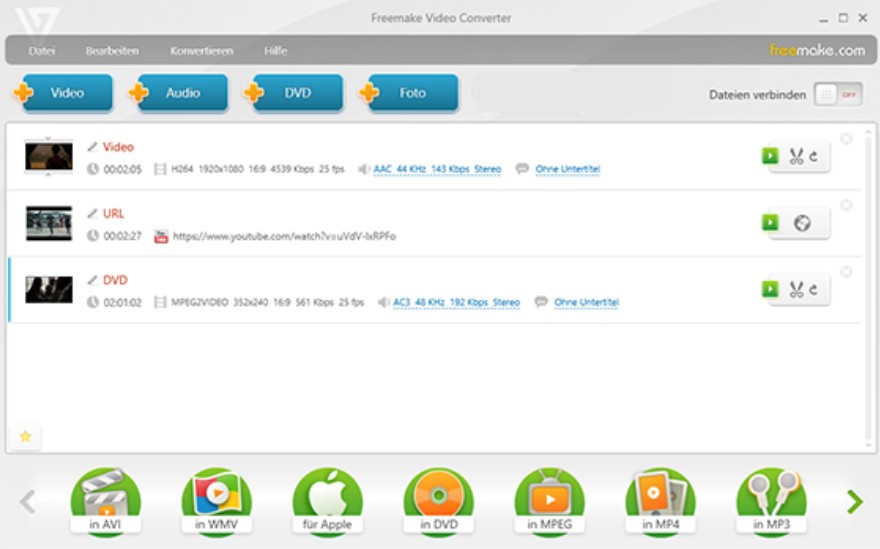
Hauptmerkmale dieses DVD to AVI Programms:
- Saubere, verständliche Oberfläche
Jede Funktion in dieser DVD in AVI umwandeln Freeware deutsch ist gut beschriftet, sodass Sie die benötigten Schaltflächen ohne Schwierigkeiten finden können.
- Keine verwandten Fähigkeiten sind erforderlich
Dieses Tool zum DVD zu AVI rippen ist recht einfach zu bedienen und es sind keine professionellen Fähigkeiten während des DVD to AVI Konvertierungsprozesses erforderlich
- Schneiden Sie Ihr Video bei Bedarf
Dieses DVD to AVI Programm ermöglicht es Ihnen auch, Ihr Video durch Schneiden zu bearbeiten.
- Verringern Sie Ihre Dateigröße
Dieser kostenlose DVD Converter zum DVD zu AVI umwandeln kann die ursprüngliche Qualität nach der DVD to AVI Konvertierung weitgehend beibehalten und reduziert die Dateigröße, sodass sie nach dem DVD AVI umwandeln einen kleineren Platz einnehmen kann.
Beachten Sie, dass einige Funktionen dieser DVD to AVI Ripper Freeware eingeschränkt sind, bis Sie drei Tage später ein Web-Pack als Geschenk erhalten, das alle Einschränkungen beim DVD umwandeln in AVI aufhebt.
Wie Sie DVD in AVI Datei umwandeln mit Freemake Video Converter?
Folgen Sie diesen kurzen Schritten, um mit dieser Freeware zu DVD in AVI umwandeln eine DVD in AVI zu konvertieren:
Schritt 1: Fügen Sie die zu konvertierende DVD zu diesem DVD to AVI Converter hinzu
Angenommen, Sie haben das Tool zum DVD als AVI speichern bereits auf Ihrem PC ausgeführt, wählen Sie bitte die Schaltfläche "+DVD" in der oberen Zeile, um Ihre zu konvertierende DVD-Datei hinzuzufügen. Und Sie können eine Audiospur für die Untertitel auswählen, wenn es mehr als eine gibt.
Schritt 2: DVD in AVI rippen
Gehen Sie zum unteren Rand der DVD AVI Umwandeln Freeware und wählen Sie die Registerkarte "zu AVI", um die DVD zu AVI zu rippen.
Schritt 3: Passen Sie Ihr Video durch das Einstellen einiger Parameter an
Bevor Sie den DVD zu AVI rippen Prozess starten, können Sie einige Parameter bearbeiten: Codec, Bildgröße, Bitrate, Audioparameter und andere Einstellungen.
Schritt 4: Starten Sie mit dem DVD in AVI umwandeln
Starten Sie mit dem DVD zu AVI kostenlos rippen, indem Sie auf die Schaltfläche "Konvertieren" klicken. Der gesamte DVD to AVI Konvertierungsprozess wird einige Zeit in Anspruch nehmen, abhängig von der Leistung Ihres PCs.
2.2 DVD to AVI Converter: Movavi Video Converter
Movavi Video Converter ist ein vielseitiges Tool zur Medienkonvertierung, das über 180 Formate unterstützt, darunter DVD, HD-Video, AVI, MP4, FLV, MKV, MOV, WMV und 3GP. Mit mehr als 200 Voreinstellungen vereinfacht es die Vorbereitung von Dateien für die Wiedergabe auf verschiedenen mobilen Geräten und Mediaplayern. Der DVD to AVI Converter verfügt außerdem über anpassbare Einstellungen zur Qualitätskontrolle.
💻Supported OS: Windows 11, 10, 8, 7 und Mac 10.15 oder höher
Wie Sie DVD in AVI Datei umwandeln mit Movavi?
Eine einfache Anleitung, die Ihnen zeigt, wie Sie dieses Programm benutzen:
Schritt 1: Fügen Sie Ihre DVD-Datei für die Konvertierung hinzu
Führen Sie die folgenden Schritte aus, um DVD to AVI zu konvertieren, nachdem Sie diese Software zum DVD AVI umwandeln gestartet haben. Bitte gehen Sie auf die Registerkarte Medien hinzufügen>wählen Sie die Option DVD hinzufügen>klicken Sie auf DVD öffnen>finden Sie den Ordner VIDEO_TS>klicken Sie auf Ordner wählen, um die DVD-Datei für die Konvertierung hinzuzufügen.
Schritt 2: Wählen Sie das AVI-Format aus
Wechseln Sie zur Registerkarte "Video" am unteren Rand der Hauptschnittstelle. Klicken Sie dann darauf, um die Liste zu erweitern und das AVI-Format zu finden.
Schritt 3: Starten Sie den DVD to AVI Konvertierungsprozess
Gehen Sie zum unteren Rand und klicken Sie auf den Ordner "Speichern Unter" und stellen Sie sicher, dass Sie das richtige Verzeichnis zum DVD in AVI umwandeln ausgewählt haben. Dann klicken Sie auf die Schaltfläche "Konvertieren", um den DVD to AVI Konvertierungsprozess zu starten.
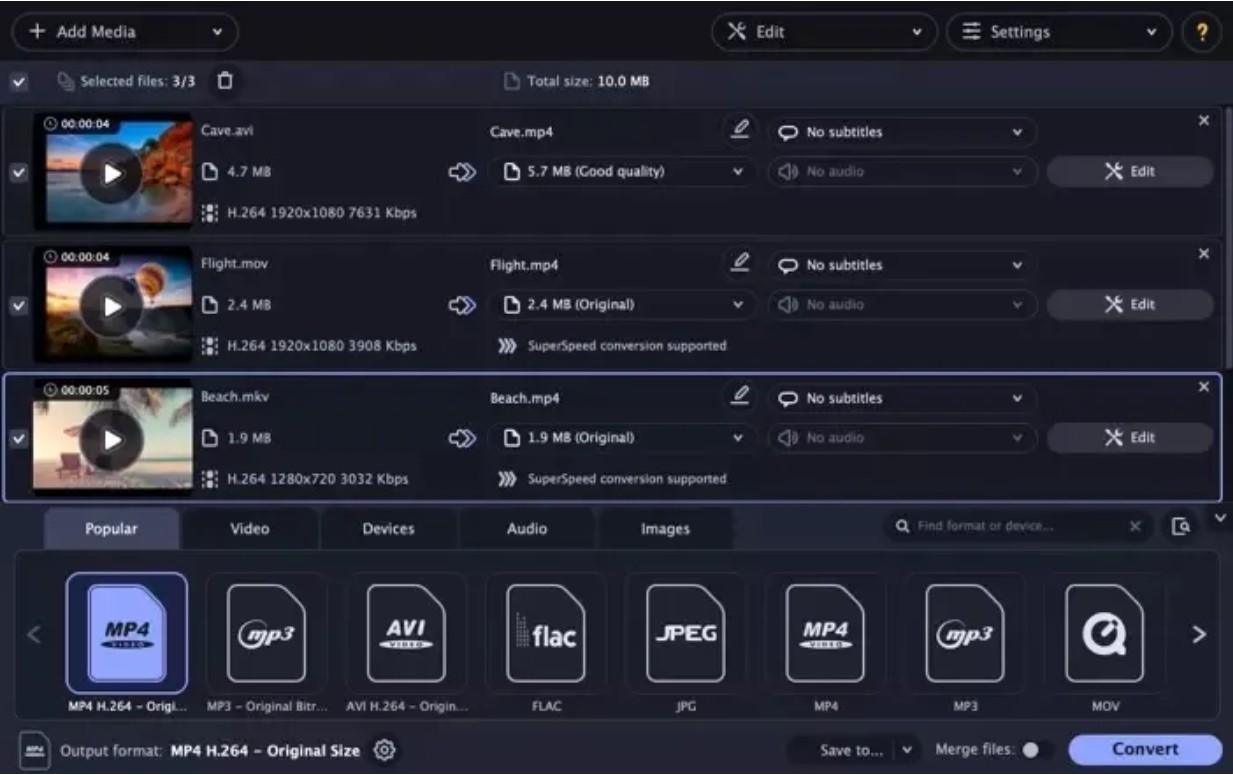
2.3 VLC Media Player
VLC Media Player kann als DVD to AVI Konverter verwendet werden, aber für professionelle Konvertierungsaufgaben könnten spezialisierte Konverter-Software möglicherweise besser geeignet sein. VLC Media Player ist eigentlich nicht spezialisiert auf das Konvertieren von DVD in AVI-Dateien, sondern eher als Allzweck-Mediaplayer bekannt. Allerdings kann es auch als Converter für verschiedene Medienformate verwendet werden, darunter auch DVD zu AVI-Konvertierung.
Wie Sie VLC Media Player als DVD to AVI Coverter benutzen?
Schritt 1: Öffnen Sie VLC Media Player und klicken Sie oben links auf "Medien". Wählen Sie dann die Option "Konvertieren / Speichern".
Schritt 2: Im neuen Fenster klicken Sie auf die Schaltfläche "Hinzufügen" und wählen Sie die DVD-Datei aus, die Sie in AVI umwandeln möchten. Klicken Sie dann unten auf "Konvertieren / Speichern".
Schritt 3: Klicken Sie "Durchsuchen..." und wählen Sie als Ziel das Dateiformat "AVI" aus. Geben Sie den Speicherort für die konvertierte Datei an.
Schritt 4: Klicken Sie schließlich auf "Erstellen", um den Konvertierungsprozess zu starten. Nach Abschluss des Vorgangs finden Sie die konvertierte AVI-Datei am von Ihnen angegebenen Speicherort.
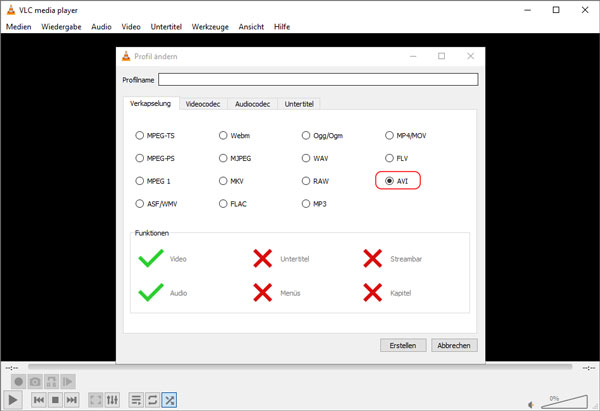
2.4 Files-Conversion: Online Programm zur Umwandlung von DVD in AVI
Wenn Sie nicht möchten, ein Drittanbieterprogramm auf Ihren Computer herunterzuladen, können Sie stattdessen eine Online-Anwendung zur Hilfe bei der Umwandlung von DVD in AVI nutzen. Files-Conversion ist ein Open-Source DVD-zu-AVI-Konverter, der einen kostenlosen Service zum Konvertieren von DVD in AVI bietet. Dieser DVD-AVI-Konverter unterstützt Dutzende populärer Formate. Noch besser ist, dass Sie beim Umwandeln von DVD in AVI die Ausgabequalität von Niedrig über Mäßig und Hoch bis Sehr Hoch wählen können.
Hauptmerkmale dieses DVD to AVI Rippers:
- Kein Download erforderlich
- Unterstützt eine breite Palette von Formaten
- Bietet mehrere Sprachen an
So kann man DVD to AVI online umwandeln
Schritt 1: Öffnen Sie die offizielle Website der File-Conversation und klicken Sie dann auf die Schaltfläche Date, um Ihre DVD-Datei hinzuzufügen.
Schritt 2: Öffnen Sie die Dropdown-Liste von Convert to MP4, um das AVI-Format zu wählen, das an zweiter Stelle steht.
Schritt 3: Wählen Sie eine Qualitätsstufe beim DVD in AVI umwandeln nach Ihrem Bedarf aus. Je höher die Qualität ist, desto mehr Platz wird die Ausgabevideodatei einnehmen. Vergessen Sie auch nicht, eine Videogröße zu wählen.
Schritt 4: Wenn alle oben genannten Dinge erledigt sind, können Sie auf die Schaltfläche „Konvertieren“ klicken, um den DVD to AVI Prozess zu starten.
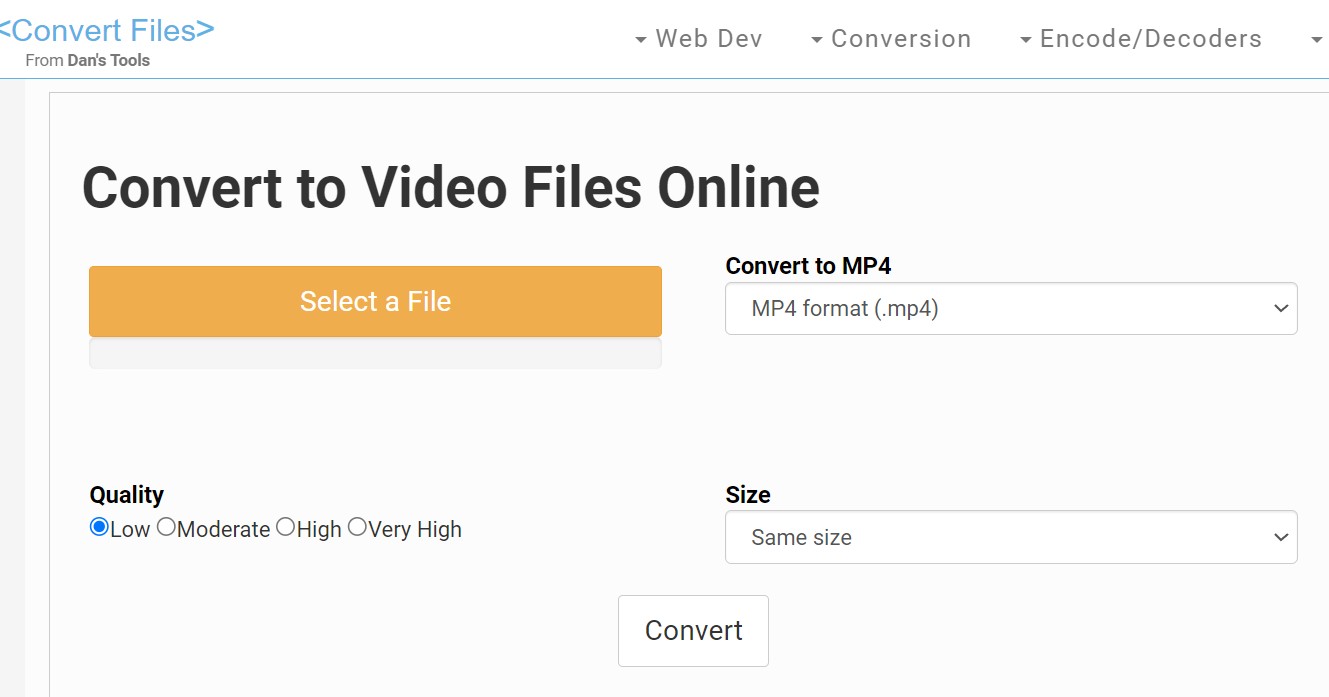
3. Top 3 DVD zu AVI Converter im Vergleich
Basierend auf unseren Recherchen und persönlichen Tests haben wir eine umfassende Tabelle zusammengestellt, die die wichtigsten Funktionen, Vorteile und Einschränkungen jeder Software zeigt. Wir hoffen, dass sie Ihnen bei der Auswahl eines DVD to AVI Converters helfen kann, der am besten Ihren Anforderungen entspricht.
| DVD to AVI Converter | DVDFab DVD Ripper | Freemake Video Converter | Movavi Video Converter |
| OS | Windows/Mac | Windows | Windows/Mac |
| Unterstützte DVDs | Alte oder neu herausgegebene verschlüsselte DVDs | unverschlüsselte Discs (außer regional codierte DVDs) | unverschlüsselte DVDs |
| Eingabeformate | DVD-Disk/ISO/Ordner | DVD-Disk/Ordner | DVD-Disk/Ordner |
| Ausgabeformate | 1000+ Video/Audio | 20+ Video/Audio | 180+ Video/Audio |
| Voreingestellte Geräte | 260+ | 50+ | 200+ |
| Video-Qualität | hoch | normal | hoch |
| Video-Editor | Professionell | Grundlegend | Grundlegend |
| GPU-Beschleunigung | Ja | Ja | Nein |
Häufig gestellte Fragen zu DVD zu AVI
Kann AVI auf DVD abgespielt werden?
Während einige moderne DVD-Player AVI und andere Formate unterstützen, können herkömmliche DVD-Player nur DVDs im MPEG-2-Format abspielen. Wenn Sie eine AVI-Datei auf einem herkömmlichen DVD-Player abspielen möchten, müssen Sie die AVI-Datei zunächst in eine MPEG-2-Datei konvertieren und dann mit einer DVD-Authoring-Software eine abspielbare Disc erstellen..
AWie konvertiert man DVD in AVI kostenlos mit HandBrake?
HandBrake kann keine DVDs in das AVI-Format rippen. HandBrake kann DVDs nur in die Formate MP4, MKV oder WebM konvertieren.
AFazit
Jetzt wissen Sie, wie Sie kostenlos DVD in AVI umwandeln können, ganz gleich ob mit einer praktischen DVD to AVI Ripper Software oder einer webbasierten Lösung, mit der sogar kopiergeschützte DVDs konvertiert werden können. Ihre alten DVD-Scheiben müssen Sie also nicht gleich wegwerfen. Verwenden Sie einfach den DVD to AVI Converter Ihrer Wahl, digitalisieren Sie Ihre Filme und genießen Sie sie ganz bequem auf Ihrem Computer, Tablet oder Fernseher – ohne lästiges Laufwerk und komplett kostenlos. Wenn Sie Ihre DVD Filme in MKV konvertieren, können Sie DVD to MKV lesen.





![DVD digitalisieren: 7 getestete Methoden [inkl. kostenloser Lösungen]](https://r6.dvdfab.cn/upload/resource/de/dvd-digitalisieren-gDon.jpeg)